Беспроводная Bluetooth, WiFi колонка своими руками
В статье узнаете как сделать беспроводную Bluetooth WiFi колонку своими руками. Со всеми схемами и пошаговой инструкцией к сборке самодельной беспроводной колонки, с видео инструкцией
Для этой сборки необходимо приобрести фанерные панели для лазерной резки. Так как у меня нет лазерного резака, я нанял нескольких человек из местной компании, которые смогли вырезать для меня фанеру. Вы можете найти планы лазерной резки ниже. Вполне возможно, что масштаб рисунка может быть испорчен, так что просто для справки — диаметр отверстия рядом с логотипом Bluetooth и WiFi на задней панели должен составлять 1,8 миллиметра. Эти отверстия для светодиодов. Вы должны получить 5 разных фанерных панелей — две лицевые панели, две задние панели и шаблон корпуса. Кроме того, в планы включен фанерный диск. Это для потенциометра регулировки громкости. То же самое касается выреза по кругу рядом с логотипом батареи — он будет использоваться в качестве кнопки.
Я также включил схему соединений, которую вы можете загрузить или распечатать, но убедитесь, что вы увеличиваете ее для лучшего и более четкого обзора. Давайте начнем строить!
Убедительная просьба посмотреть видео внизу статьи, даже если у вас возникнут какие-то вопросы, вы сможете разобраться посмотрев его!


Детали и инструменты

Для этого проекта я решил попробовать реализовать не только Bluetooth 4.0, но и модуль WiFi. Здесь я использую модуль Up2Stream WiFi, который очень прост в использовании и обеспечивает отличное качество звука по разумной цене. Есть также вход Aux, который при подключении автоматически отключает вход Bluetooth или WiFi, что позволяет нам сделать более простой и чистый внешний вид динамика с меньшим количеством кнопок и переключателей.
Динамик питается от трех последовательно соединенных литий-ионных аккумуляторов 18650, что дает 12,6 Вольт и емкость около 3 Ач. Ячейки контролируются системой управления батареями (BMS), которую я подробно покажу, и как подключить ее к ячейкам. После тестирования я могу подтвердить, что эти клетки способны обеспечить необходимую мощность в течение примерно 6-8 часов в зависимости от объема.
Для усилителя я выбрал один из моих любимых усилителей класса D — Yamaha YDA138-E . Он обеспечивает достаточную мощность для драйверов с большим количеством басов и чистых высоких частот. Одна из лучших особенностей этого усилителя заключается в том, что при воспроизведении динамика абсолютно не воспроизводится слышимый шум. Я пробовал много усилителей класса D, и я могу действительно сказать, что этот — самый лучший в своем ценовом сегменте.
Для модуля Bluetooth я выбрал аудио-ресивер KRC-86B Bluetooth 4.0. В настоящее время существует много плат, превосходящих эту, но она все еще работает великолепно, обеспечивает беспрепятственный звук и мгновенно подключается к потоковому устройству.
Детали:
- Модуль Up2Stream WiFi
- Усилитель YDA138-E
- Модуль Bluetooth V4.0
- Низкочастотные динамики 6 Ом
- ВЧ громкоговоритель на 6 Ом
- Пассивный Бас (3 шт.)
- Двухходовые кроссоверы (2 шт.)
- 19-мм светодиодный переключатель
- Panasonic NCR18650B (3 шт.)
- 3S светодиодный индикатор заряда батареи
- 3S BMS
- Зарядное устройство 12,6 В
- Лента Кэптона
- Регулятор напряжения Преобразователь 5V-23V
- Изолированный конвертер
- Изолятор контура заземления
- Двухпозиционный ползунковый переключатель
- Тактильная кнопка
- Входное гнездо постоянного тока
- Стерео Аудио Джек
- Аудио входной кабель
- Резистор 1 кОм
- Синий светодиод 2 мм
- Зеленый светодиод 2 мм
- Красный светодиод 2 мм
- Ручка усилителя
- Винты M2,3 x 12 мм
- Болты M3x8 мм
- Шестигранные гайки M3
- Клейкая полоска для пены
- Медные противостояния
- Резиновые ножки
Инструменты и материалы:
- Инструмент для зачистки проводов
- Водостойкий клей для дерева Titebond III
- Горячий клеевой пистолет
- Маршрутизатор
- Спиральный промывочный фрезерный бит
- Биты для промывки
- Шлифовальная губка
- Лента для маскировки
- Сервисный нож
- Эпоксидный клей
- Лобзик
- Дрель
- Паяльник
- Припой
- Подставка для пайки
- Сверла
- Мультиметр
Приступим к сборке беспроводной колонки
Я выбрал основной строительный материал для коробки 12 мм
ДПС. Вместо этого вы также можете использовать фанеру и пропустить этап покраски и при этом добиться великолепного результата. Но для этого громкоговорителя я выбрал ДПС, так как хотел получить глянцевое покрытие. Общая ширина громкоговорителя должна быть не менее 70 мм, поэтому я намеревался вырезать 6 слоев 12-мм ДПС, что позволило получить ширину около 72 мм.
Я использовал относительно большой лист ДПС и обводил вокруг шаблона 6 раз, следя за тем, чтобы между каждой трассировкой шаблона оставался зазор. Однако нет необходимости быть точным с трассировкой, так как позже мы скорректируем линии и кривые с помощью шлифовальной машинки.
После того, как трассировка была выполнена, я взял и просверлил каждый угол прослеживаемого шаблона, стараясь держаться немного подальше от внутренних линий. Важно сверлить только наполовину, чтобы избежать разрывов на другой стороне. Когда все углы были просверлены на полпути, я просверлил до другой стороны. Затем я перевернул лист и снова использовал лобзик, чтобы полностью высверлить отверстия.
Вырезаем части корпуса для Bluetooth колонки
Для этого шага лучшим инструментом является лобзик, чтобы вырезать части корпуса. Будьте осторожны, чтобы не врезаться в линию, нам нужно оставаться как можно ближе к линии, не пересекая ее. После завершения резки у нас остается 6 штук (или меньше, в зависимости от толщины материала) черновой копии шаблона. Следующие шаг это отшлифовать края.
Шлифуем края
Этот шаг начинается с размещения кусочков двухсторонней клейкой ленты по периметру шаблона корпуса, убедившись, что он хорошо приклеен. После того, как подложка снята с ленты, она аккуратно приклеивается к куску ДПС, который мы только что вырезали, прилагая приличное усилия. Важно наклеивать фанерный шаблон так, чтобы неровные края не находились в зоне фанерного шаблона.
Будет много грязной пыли ДПС, поэтому используйте пылесос и респиратор.
После того, как мы прошли все края, у нас остается ровное покрытие. Далее все части готовы к склеиванию.
Склейка
Чтобы склеить слои ДПС вместе, я использовал Titebond III, который является отличным клеем для этого применения, поскольку клей является водостойким. Конечно, вы также можете использовать клей для дерева. Здесь я стараюсь равномерно распределить клей вокруг каждого слоя. Не бойтесь использовать слишком много клея, избыток всегда можно стереть.
Укладка слоев сверху проста убедитесь, что выровнены друг с другом и удалите лишний клей изнутри и снаружи. После того, как все слои будут уложены друг на друга, я положил две доски с каждой стороны корпуса и хорошо зажал их, пока клей не высохнет. Вы также можете использовать несколько гирь вместо зажимов.
Подготовка панелей
Чтобы подготовить вырезанные лазером панели, сначала нужно отшлифовать любые следы ожогов, оставшиеся от лазера. Я использовал случайный орбитальный шлифовальный станок, чтобы быстро удалить следы ожогов от панелей. Конечно, можно использовать обычную наждачную бумагу.
Как только панели стали гладкими, я распылял их несколькими слоями прозрачного лака, шлифуя между высушенными слоями прозрачного лака, чтобы удалить любые заусенцы или пузырьки. Таким образом, мы добьемся гладкой и глянцевой отделки.
Затем я нанес тонкий слой деревянного клея на панель и склеил его. Вы можете видеть на рисунках, как панели должны быть склеены. Важно убедиться, что панели очень хорошо выровнены, поэтому позаботьтесь об этом как можно лучше.
Как видите, я должен был нанести клей для дерева на лицевую панель, а не на обратную сторону лицевой панели. Но это не огромная проблема.
Вырезаем отверстия
Затем я поставил заднюю панель на место и просверлил отверстия для винтов, которые будут удерживать заднюю панель. Я также просверлил отверстие с правой стороны корпуса для главного выключателя.
Также просверлили выемку, чтобы фанерный диск оставался на месте. Для этого я просверлил глубину 3 мм в корпусе с помощью насадки размером с фанерный диск. Затем я использовал буровую головку меньшего размера, чтобы просверлить ее до конца, вокруг отверстия для диска, чтобы она могла опираться на него. Фанерный диск затем был приклеен на место и отшлифован с помощью наполнителя, нанесенного по краям, чтобы заполнить любые пробелы.
Затем я просверлил четыре отверстия в нижней части корпуса для резиновых ножек. Это хорошая идея сделать этот шаг перед покраской корпуса, так как эти отверстия пригодятся при покраске.
Подготовка к покраске
Чтобы покрасить корпус выбранным цветом, прежде всего нам необходимо разобраться с хитрой природой панелей ДПС, которая заключается в способности поглощать много жидкости, в том числе краски, которая контактирует с его поверхностью. Чтобы получить хороший лакокрасочный слой на ДПС, нам нужно создать толстый слой. Поскольку в моей стране я не мог найти простой герметик для ДПС, я использовал смесь воды 50-50 и водостойкий клей Titebond III. Я выбрал Titebond III, так как он используется для наружного применения и вода не сможет проникнуть внутрь. Я просто смешал их и нанёс толстый слой на корпус ДПС, а затем дал ему полностью высохнуть в течение ночи при комнатной температуре. Не бойтесь наносить его толстым слоем, чем глубже он проникает в ДПС, тем лучше.
После того, наша панель полностью высохла, я использовал наждачную бумагу с зернистостью 200-400 для придания шероховатости поверхности грунтовке.
Покраска корпуса
Чтобы начать процесс покраски, я использовал бумажное полотенце и растворитель для краски, чтобы удалить масла или остатки на поверхности корпуса. Как только корпус очистится от любых загрязнений, я нанес несколько легких слоев серой грунтовки. Обратите внимание на винты на нижней стороне — вот почему мы просверлили отверстия для крепления резиновых ножек перед покраской — теперь мы можем использовать несколько винтов в качестве подставки для корпуса при покраске. Я также держу корпус за болт, который я пробил через монтажное отверстие потенциометра.
После того, как грунтовки полностью высохли в течение ночи, я отшлифовал поверхность наждачной бумагой с зернистостью 400 и бутылкой с распылителем, наполненной водой.
Затем я нанёс несколько толстых слоев глянцевого белого цвета и, как только он высох, нанес несколько слоев прозрачного лака. После этого я оставил кожух на несколько дней, пока запах растворителя не исчез.
Склеивание басов с корпусом
В этой сборке колонок я использовал три пассивных колонок, так как площадь этих трех пассивных излучателей в два раза больше, чем у сабвуфера.
Чтобы приклеить пассивные излучатели на место, я использовал двухкомпонентный эпоксидный клей, который я нанёс по краю фанерной панели. Затем я аккуратно установил их и оставил эпоксидную смолу на несколько часов.
Подготовка аккумуляторов

Поскольку я включил всю информацию о проводке в видео и схему соединений, я не буду вдаваться в подробности. Поэтому я хотел бы предоставить больше информации о батарейном блоке, так как для большинства людей проводка батарейного блока является загадкой.
Для создания мощного аккумулятора нам нужны три основных компонента — литий-ионные элементы, BMS и источник питания для зарядки.
Для литий-ионных элементов я выбрал три элемента NCR18650PF емкостью около 2,8 Ач каждая. Они использовались в течение достаточно долгого времени, поэтому их емкость ниже.
Поскольку мы стремимся к напряжению около 12 Вольт для усилителя, мы будем использовать 3S (три элемента последовательно) BMS (система управления батареями). Плата BMS является важным компонентом батарейного блока, поскольку она будет контролировать зарядку и разрядку батареи, обеспечивая, чтобы все элементы оставались сбалансированными и защищены от коротких замыканий, чрезмерной разрядки и многих других рисков.
Вы можете увидеть изображение схемы подключения аккумуляторной батареи. Это действительно просто и легко сделать. Многие люди боятся паять, но из моего опыта пайки многих из них — это безопасно, если вы позаботитесь об этом. Главное — нагревать элемент при пайке в течение как можно меньшего времени — поэтому используйте паяльника высокой мощности.
Чтобы собрать аккумулятор, я положил элементы друг напротив друга и склеил их горячим клеем. Затем я наклеил кусочек двусторонней ленты на каждую ячейку, а сверху приклеил BMS, убедившись, что клемма B выровнена с отрицательной клеммой первой ячейки, а клемма B+ обращена к положительной клемме третьей ячейки. Остальную проводку можно увидеть на картинках выше.
После завершения пайки я защитил контакты с помощью ленты Kapton, чтобы избежать короткого замыкания.
Монтаж компонентов
Для этого проекта я решил использовать что-то более профессиональное, чем горячий клей, чтобы закрепить компоненты на месте. Это может быть немного излишним для монтажа электроники, но я использовал латунные стойки, которые удерживались винтами с другой стороны. То, что компоненты могут быть установлены на стойках и привинчены шестигранными гайками, благодаря чему они будут действительно хорошо стоять на месте. Как только компоненты на месте, это выглядит как полный беспорядок, но почти все теперь связано!
Важно: одна из основных целей этой сборки — сделать динамик герметичным. Поэтому необходимо наносить клей там, где воздух может просочиться. Например — вокруг переключателя индикатора уровня заряда батареи, порта Aux, переключателя Bluetooth / WiFi и светодиодов.
Затем я приклеил небольшой фанерный вырез для индикатора уровня заряда батареи, используя небольшой шарик из двухкомпонентного эпоксидного клея.
Склейка передней панели
Нанесите немного деревянного клея по краю передней панели и наденьте корпус на нее. Обязательно нанесите немного клея пальцем по внутренней части, где корпус соединяется с передней панелью, чтобы закрыть любые зазоры. Затем я помещаю несколько гирь сверху и оставляю их полностью высохнуть.
Прикрепление резиновых ножек

Теперь мы можем прикрепить резиновые ножки к нижней части корпуса. Теперь он может стоять сам по себе!
Установка Сабвуферов и колонок
Теперь настал долгожданный момент установки колонок на место.
Чтобы установить колонки, я просто наношу немного клея ПВА по краю и плотно прижму их. Так как они плотно прилегают, мне не нужно беспокоиться о выпадении в ближайшее время.
Поскольку на сабвуферы установлена пенная прокладка, я просто прикрутил их болтом и нейлоновой гайкой с другой стороны, чтобы сабвуфер остался на своем месте.
Я припаял провода динамиков, идущие от усилителя, к динамикам, прежде чем устанавливать их на панель.
Установка кнопки включения и потенциометра в колонку
Осталось еще несколько задач — например, установить главный выключатель на место и закрепить его с помощью гайки с другой стороны с внутренней стороны. Я также установил потенциометр объема, сдвинув его на месте прилагаемой гайкой и поместив ручку потенциометра.
Последний шаг, скрепляем корпус
Наконец мы можем прикрутить заднюю панель на место, и все готово!
Проверка работы беспроводной колонки
Осталось только зарядить динамик, проверить уровень заряда аккумулятора с помощью индикатора уровня заряда аккумулятора, который мы подключили, и теперь мы можем подключиться!
Как я уже сказал, динамик может играть через Bluetooth, WiFi или Aux. Для демонстрации я выбрал потоковую передачу нескольких мелодий через Bluetooth. Как я уже говорил ранее, когда Aux подключен к стерео разъему, Bluetooth и WiFi отключаются без каких-либо дополнительных переключателей. Потоковое аудио WiFi может быть включен через телефон.
Заключительные мысли

Приношу свои извинения за дерьмовый звуковой тест на видео, но вы должны будете поверить мне на слово — он не только выглядит прилично, но и звучит хорошо! Я сделал несколько недостатков тут и там при создании динамика, но эй — по крайней мере, я кое-что узнал! И я искренне надеюсь, что вы тоже! Большое спасибо за проверку этого проекта, надеюсь, я вдохновил вас на создание собственного спикера. И если вы все еще колеблетесь — сделайте это! Это супер награда и знания, которые вы получаете, делая это.
Видео полной сборки беспроводной колонки
Как за 5 минут сделать беспроводную акустику из любых колонок

Из любых колонок можно сделать беспроводную акустику, сигнал на которую подаётся со смартфона, планшета или компьютера с помощью Bluetooth. Для этого DIY-проекта потребуются:
— Любые стереоколонки (например, от старого музыкального центра).
— Усилитель со встроенным модулем Bluetooth.
— Блок питания.


К усилителю потребуется подключить блок питания (как правило, на 12 вольт), они продаются отдельно и часто встречаются на Avito и других онлайн-барахолках. Для раскачки мощных колонок нужен БП с силой тока 2 или 3 ампера, а для небольшой акустики хватит 1 ампера или даже меньше.
Подключите к усилителю колонки и блок питания, нажмите на кнопку сопряжения и установите беспроводное соединение с источником звука. Если всё исправно, прозвучит сигнал означающий, что пора включать музыку.
Канал iG в Telegram — t.me/iguides_ru
MPOW StreamBot (Bluetooth) vs. AirTry (Wi-Fi) / Hi-Fi и цифровой звук / iXBT Live
Ввиду создания простенького домашнего кинотеатра на базе недорогого китайского проектора была приобретена бюджетная акустика Microlab PRO 2. Источником воспроизведения для ДК служит основной ноутбук, который обычно стоит на рабочем столе со своей настольной акустикой в лице Logitech X-240. Идея была следующая: превратить Pro 2 в беспроводную домашнюю акустику, к которой сможет подключаться как ноутбук, так и другие мобильные гаджеты для воспроизведения музыки, фильмов и прочего. С бюджетом в 50 долларов выбор пал на недорогие решения на базе Bluetooth и Wi-Fi, о которых я расскажу в этой статье.
Текст может содержать и наверняка содержит грамматические, орфографические, пунктуационные и другие виды ошибок, включая смысловые. Я всячески прошу читателей указывать на эти ошибки и поправлять меня посредством личных сообщений.
MPOW Streambot Box (Bluetooth 4.0 ресивер)
Стоимость: 26 долларовMPOW Streambot Box хорошо продается что в китайских интернет-магазинах, что на Amazon и имеет там весьма неплохие отзывы. А с учетом поддержки A2DP профиля и AAC/aptX® кодеков он отлично подходит под мои задачи. Касательно кодеков и профилей вдаваться в подробности не буду, но оставлю ссылку на неплохой ознакомительный материал по этой теме.
Комплектация и внешний вид
Поставляется Srteambot в небольшой коробке из плотного картона. В комплекте только провод 2 x Mini-Jack 3.5 мм, переходник RCA-Mini-Jack 3.5 мм и USB-microUSB провод питания.Небольших размеров, но при этом достаточно увесистая (80 грамм) коробочка выполнена из пластика. Сверху размещена одна единственная кнопка со встроенным индикаторным светодиодом, а разъемы для подключения вынесены на заднюю грань. Снизу есть 4 прорезиненные ножки.
В стандартный комплект поставки напрашивается качественный блок питания, т.к. в случае отсутствия на акустике USB-выхода придется покупать отдельный источник питания. Подключение к копеечным БП чревато ощутимым гулом и другими помехами в звучании итоговой системы.
Подобного рода свойства проявлялись у меня при подключении ресивера к удлинителю Orico со встроенными USB-портами, а при подключении к хабу этого же производителя подобных проблем не возникло.
Подключение, настройка и эксплуатация
Подключение BT-ресивера занимает считаные секунды. После подачи питания нажатие на единственную клавишу сделает устройство видимым в сети. Остается только выбрать «StreamBot Box» в соответствующем меню на клиентском устройстве.
Все, ресивер готов к использованию. Одновременно к нему можно подключить 2 клиента, для этого отключаем Bluetooth на первом клиенте и повторяем процедуру сопряжения со вторым.
Что касается звука, то тут все не так однозначно. Мой ноутбук поддерживает кодек aptX® поэтому ощутимой разницы в звучании на Microlab Pro 2, а уж тем более Logitech X-240 я не слышу. Но вот Android-смартфон такой функциональностью похвастаться не может и на обеих АС ощущается снижение битрейта. Звук на громкости выше среднего хочется обозвать «кашеобразным», также ощущается нехватка высоких частот.
При непродолжительном бездействии (10-15 минут навскидку) MPOW Streambot выключается и, соответственно, обрывает существующие подключения. Для дальнейшего воспроизведения нужно активировать ресивер нажатием кнопки. Такой подход является абсолютно неприемлемым для стационарного устройства, поэтому для моих целей от использования Streambot Box пришлось отказаться.

Ну и напоследок — радиус действия. Если в пределах одной комнаты все хорошо, то уйдя с телефоном на кухню или балкон, которые находятся за несущей стеной, соединение зачастую обрывалось.
Что внутри?
Разбирается устройство посредством выкручивания четырех винтов под резиновыми ножками на днище устройства. Внутри нас ждет крохотная плата и кусочек металла, который объясняет увесистость данного устройства.
Сердцем Streambot является популярный модуль на базе микросхемы CSR8645. Цена таких плат на Aliexpress варьируется в пределах 6-7 долларов за штуку. Почему популярный? Потому что дешевый и используется во множестве беспроводных колонок, наушников и гарнитур производимых в Китае.
В даташите на эту микросхему можно прочитать, что прежде всего она позиционируется для использования в мобильных решениях, которые я упоминал выше. Для этого предусмотрен и встроенный контроллер заряда АКБ, и тот самый режим энергосбережения, который доставляет неудобства при стационарном использовании. Более того, производитель в целях экономии сделал плату универсальной, так что при желании коробочку можно превратить в портативную просто подпаяв аккумулятор к соответствующему разъему.

Для усиления мощности звукового сигнала используется отдельная микросхема — SGM4812.
Что понравилось
- Легкость в подключении и использовании
- Отсутствие задержки при воспроизведении
- Автовыключение при бездействии
- Радиус действия
Wi-Fi аудиоресивер AIRTRY
Стоимость: 625 гривен / 25 долларовAirTry я нашел уже после приобретения BT-ресивера в каталоге интернет-магазина Era-in-ear и интереса ради приобрел его. Данное устройство позволяет транслировать аудио через Wi-Fi по протоколам Apple AirPlay и DLNA/UPnP. Примечательно оно еще и тем, что изготавливается в Корее, о чем свидетельствуют надписи как на коробке, так и на самом устройстве.
Комплектация и внешний вид
В стандартный комплект поставки входят: 2 аудиокабеля (2 x Mini-Jack 3.5 мм, Mini-Jack 3.5 мм — RCA), блок питания с USB-выходом (5 B, 0.7 A), провод для подключения к БП и иллюстрированная инструкция на английском языке.Само устройство запечатано в пластиковый белый корпус, верхняя часть которого глянцевая, а нижняя выполнена из обычного шероховатого пластика. Все разъемы сконцентрированы на одной грани: аудио вход, выход и microUSB для питания. Два разъема под мини-джек подразумевают сквозное подключение устройства.
В отличии от MPOW SreamBot данный девайс не имеет каких либо утяжелителей и весит всего 40 грамм, а его мягкие не прорезиненные ножки «способствуют» перемещению коробочки даже при легком контакте с проводом.
Подключение, настройка и эксплуатация
AirTry Music Receiver может выступать клиентом в Wi-Fi сети или полноценной точкой доступа в диапазоне 2.4 ГГц (g/n). Последний режим, судя по инструкции, предназначен для использования в авто. После подачи питания ресивер создает открытую точку доступа с названием Airtry_MP_AP. Подключаемся к ней и переходим по адресу 10.10.10.254 на страницу настроек.После подключения к домашней Wi-Fi сети устройство перезагрузится, помигает индикаторным светодиодом, о котором я забыл упомянуть в предыдущем разделе, и будет готово к работе как только светодиод перестанет мигать (через 30 секунд).

Ресивер сразу же обнаруживается в iTunes, а ноутбук без проблем к нему подключается. К сожалению, первые же тесты свидетельствовали о непригодности данного устройства для использования в сетапе моего домашнего кинотеатра из-за большой задержки при воспроизведении. Для музыки 2-3 секунды не играют какой-либо роли.
После обновления прошивки до версии 1.2.0 и повторной настройки рассинхронизация аудио и видео, кажется, стала проявлять себя реже, но задержка в 1-2 секунды от нажатия кнопки Play до старта воспроизведения все же осталась и в повседневной эксплуатации такое поведение несколько раздражает. Последнюю версию прошивки всегда можно найти тут, устанавливается через админ-панель ресивера, доступ к которой можно получить только после сброса.
В Mac OS AirTry можно установить устройством вывода по умолчанию. С iOS также проблем не возникает.
Так как Android-смартфоны не умеют в AirPlay (за исключением HTC 10), пришлось прибегнуть к стороннему софту для передачи аудио на ресивер. С этой задачей лучше всего справляется BubbleUPnP. После установки и подключению к ресиверу в большинстве сторонних приложений достаточно «Поделиться» композицией с BubbleUPnP для передачи оной на ресивер. Это не всегда работает идеально, но все же работает, а местами даже быстрее чем AirPlay на Mac. Основной минус: в режиме UPnP устройство умеет воспроизводить только файлы MP3 и WAV. Управлять громкостью также не очень удобно — для этого нужно заходить в приложение.
Дальность работы зависит от зоны покрытия Wi-Fi в вашей квартире. Xiaomi Mi WiFi легко справляется с однокомнатной в панельном доме, поэтому ресивер работает и на кухне, и на балконе. Что касается качества звука, то я между проводным подключением и передачей аудио по Wi-Fi разницы не заметил.
Что внутри?
Разбирается AirTry также просто, как и Streambot. Под двумя ножками на днище есть винты, которые нужно открутить. Дальше медиатором отщелкиваем все защелки и корпус разобран.Внутри видим начинку типичной портативной точки доступа вроде Vonets VAR11N на чипе RT5350, правда без Ethernet, зато с отдельным ЦАП Wolfson WM8711. Последний тоже достаточно сильно распространен, но ничего особенного из себя не представляет.
Интегрированный в ЦАП усилитель мощности значительно уступает дискретному решению в обозреваемом BT-ресивере. Так, SGM4812 в Streambot Box при сопротивлении нагрузки в 16 Ом «выдает» 132 мВт, в то время как ЦАП от Wolfson при аналогичном сопротивлении способен всего на 18 мВт. Что понравилось
- Возможность сквозного подключения
- Расширяемость системы
- Качество звучания
- Задержка при воспроизведении
- Ограничение при работе с Android
Бонус: Apple TV первого поколения
Стоимость: 325 гривен / 13 долларовБудничным днем при выходе из продуктового заметил достаточно внушительных размеров магазин типа «Second Hand». Я не брезгую покупать одежду в таких местах, т.к. за адекватные деньги там можно найти очень хорошие вещи, поэтому зашел по случаю. При входе стояли две корзинки метр на два с различной б/у техникой и среди них, к моему удивлению, оказался Apple TV самого первого поколения. Эта увесистая коробочка больше напоминающая современный Mac Mini была выпущена в 2007 году (9 лет назад!) и базируется на одноядерном процессоре Intel Pentium x86-архитектуры.

К сожалению, Apple TV достался мне без пульта, а новый я и по сей день не удосужился приобрести, но подключив медиаплеер посредством Ethernet-провода в домашнюю сеть, iTunes без проблем распознал его и можно было транслировать музыку. Задержка по ощущения меньше чем у AirTry, но все так же раздражительна.
Тут стоит отметить, что у первого поколения Apple TV есть полноценный оптический выход наряду с обычным аналоговым, так что для хорошей акустики такой вариант будет даже предпочтительней.

Вообще за 13 долларов эта коробочка — целый кладезь качественных компонентов. Чего стоят отличный блок питания на 36 Ватт (5 В, 7.2 А), Wi-Fi mini-PCI карта с поддержкой b/g/n стандартов и двумя антеннами, IDE HDD на 40 ГБ. Несмотря на устаревшие технические характеристики медиаплеер все еще можно использовать по прямому назначению добавив современный аппаратный декодер вместо Wi-Fi-модуля и заменив старенький HDD на flash-память.
Преимущества
- Расширяемость системы
- Минимальная задержка при воспроизведении
- Качество звучания, наличие оптического выхода
- Энергопотребление (~ 20 Вт)
- Невозможность установки системным устройством вывода
Итоги
Превращение таки удалось, в текущий сетап в сквозном режиме был внедрен AirTry, который используется для воспроизведения музыки с различных мобильных устройств. Для проигрывания видео в составе ДК по прежнему используется проводное подключение.
Для удобного переключения я применил коммутатор, который выцепил у официального представительства FiiO в 2014 году. В теории он предназначался для сравнения источников звука, на деле же выполняет роль коммутатора акустических систем. 🙂
Все это временное решение, так как от проводов по-прежнему хочется избавиться. Сейчас я присматриваюсь к Apple TV 3-го поколения. Правда, от использования MacBook я-то не собираюсь уходить, а вот что делать с Android-смартфонами, которые тоже хотелось бы внедрить в домашнюю систему — непонятно. Может HTC 10 обзавестись?
Ссылки по теме
Официальный сайт AirTryStreambot на сайте MPOW
Обзор AirTry от gagadget.com
Где купить?
Bluetooth-ресивер MPOW Streambot Box можно купить в китайских интрнет-магазинах за 26 долларов, а AirTry я покупал локально у ребят из Era-in-Ear. С последними, к слову, имею дело с 2013 года, когда начал свое знакомство с наушниками от SoundMagic, которые и по сей день использую.Жду отзывов касательно материала здесь, в комментариях, или в соцсетях: Facebook, ВКонтакте, Twitter. У себя на сайте я дублирую собственные публикации со всех просторов интернета, так что тоже можете заглянуть. Спасибо за внимание!
Самодельная мощная беспроводная колонка на 100 ватт

Сначала возникла идея купить мощную мобильную блютус колонку, но фирменные JBL стоят до 300$, к тому же мощность их редко превышает 40 ватт, поэтому решено было взяться за сборку собственной. «Бумбокс колонка» была основана на УМЗЧ модуле TDA7492P мощностью 2×50 Ватт и Li-Ion аккумуляторной батарее общим напряжением 21 В и емкостью 3500 мАч (70 Вт).

Большинство деталей заказано на известном сайте AliExpress, в том числе и динамики. Пока заряжаются батареи отдельным зарядным устройством IMax, в будущем надо будет сделать готовое зарядное устройство в самом корпусе.

Динамики — два широкополосных мощностью по 25 Вт и два высокочастотных мощностью по 10 Вт, что дает нам в общей сложности 70 Вт, но в пиках выдержит и 100. Компания производитель этих динамиков — малоизвестная Aiyima, но качество их исполнения и качество звука приятно удивило, что позволяет её рекомендовать для сборки небольших колонок. Их параметры следующие:
- Частотный диапазон диапазон: 81 — 5400 Гц
- Чувствительность: 87 дб
- F рез. около 115 Гц
Добавлен модуль USB, в роли Power-Bank. Корпус изготовлен из МДФ толщиной 10 мм и имеет размеры 12x12x27 см. Он была склеен столярным клеем, а также усилен винтами с каждой стороны, кроме плиты на задней панели, которую приклеили термоклеем, на случай необходимости какого-либо ремонта или модификации.
Испытания самодельной колонки
Испытания показали, что эти два широкополосных динамика воспроизводить весь диапазон частот, к сожалению, не способны в полной мере, поэтому вместе с ними поставили твитеры 10 Вт. ВЧ динамики подключили последовательно с пленочными конденсаторами.

Что касается усилителя НЧ на TDA7492 (звук принимается модулем bluetooth 4.1), качество звука очень хорошее, чистое. Единственная проблема этой платы — динамики слегка шумят при тихом прослушивании музыки. В интернете есть решение этой проблемы, необходима лишь легкая модификация платы, но это особо не мешает.

Корпус должен быть очень герметичным, иначе давление внутри колонки приводит к тому, что воздух начинает выходить наружу через маленькие отверстия, что вызывает неприятные «пуканья» динамика.

Стоимость всех расходов на сборку
- TDA7492P 2x50w 10$
- Преобразователь USB 0.8$
- Блютус приёмник 2$
- 5S Литий-Ионный аккумулятор 2.5$
- МДФ 10 мм прибл. 1 $
- Динамики 3″ ШП 36$
- Динамики 1.5″ ВЧ 12$
- АКБ 18650 упаковка Panasonic 3400 мАч 5х4$
- Плюс провода, переключатели, конденсаторы: итого 70 долларов


Микросхема TDA7492 является усилителем класса D, схема работает в диапазоне 8-25 В, так что 21 В ещё не предел — можно поставить и 6 банок. По спецификации на м/с при THD 10%, суммарно получается почти 100 ватт мощности.
Беспроводная Wi-Fi аудиосистема своими руками
Здравствуйте, уважаемые читатели и самоделкины!Наверняка многие из Вас часто слушают музыку. Но держать телефон подключенный к колонкам проводами не всегда удобно.
В данной статье, автор YouTube канала «Владимир Натынчик» расскажет Вам, как сделать колонки беспроводными.

Многие используют для этого Bluetooth модули, но их дальность работы около 5 метров, а качество оставляет желать лучшего. Автор предлагает использовать систему передачи и декодирования аудиосигнала по Wi-Fi. Дальность при этом будет около 50 метров. Эта самоделка очень проста в изготовлении.
Материалы.
— Wi-Fi Модуль аудиоресивера Arylic
— Блок питания 5В
— Провода
— Изоляционная лента.
Инструменты, использованные автором.
— Отвертки
— Паяльник, кусачки.
Процесс изготовления.
Итак, автор приобрел небольшой Wi-Fi аудиомодуль. Он имеет весьма неплохие характеристики. Встроенная аудиокарта позволяет декодировать аудио с вот такой дискретизацией 24bit/192kHZ. При этом общие искажения составляют не более 0,009%. Также система поддерживает следующие форматы FLAC/AAC+/ALAC/MP3/APE/WAV. Также поддерживаются музыкальные онлайн сервисы. Кроме платы в комплекте идут кабеля для подключения сигнала и питания.
Владимир будет устанавливать ее в свои колонки. Можно сделать и отдельный модуль. Он разбирает основную колонку, в которой установлен усилитель.
Далее необходимо найти провода питания после предохранителя и выключателя. К ним нужно будет подключить блок питания на 5 Вольт.
Автор врезался в провода питания 220 Вольт, подпаял их к блоку питания. Затем припаял к выходу блока провод из комплекта приемника.
Тщательно заизолировал плату блока питания, и нашел на плате входы левого и правого канала.

Припаял провода к сигнальным входам колонки, подключил разъемы к плате приемника.
Перед сборкой колонки проверил работоспособность системы.


Для воспроизведения музыки с телефона он установил приложение «Muzo». Программа обнаружила приемник, и подключилась к нему. Теперь можно слушать музыку!
Спасибо Владимиру за интересную идею по установке приемника!


Всем хорошего настроения, удачи, и интересных идей!
Авторское видео можно найти здесь.
Источник
 Доставка новых самоделок на почту
Доставка новых самоделок на почтуПолучайте на почту подборку новых самоделок. Никакого спама, только полезные идеи!
*Заполняя форму вы соглашаетесь на обработку персональных данных
Становитесь автором сайта, публикуйте собственные статьи, описания самоделок с оплатой за текст. Подробнее здесь.Простая портативная блютус — колонка

Очередная модель самодельной блютус-колонки. Полный список материалов с ссылками и файлы для лазерной резки корпуса + схема монтажа прилагаются.
Инструменты и материалы:
-5 вольтовые динамики;
-Усилитель;
-Bluetooth-модуль;
-Пассивный динамик;
-Модуль зарядки;
-Батарея 18650 ;
-Преобразователь DC-DC 5V;
-Выключатель;
-Резисторы 1 кОм
-2 мм светодиоды;
-Кабель с магнитным разъемом;
-Зарядное устройство 5V 3A;
-Резиновые ножки;
-Винты M2,3 x 12 мм;
-Лента;
-Струбцины;
-Мультиметр;
-Клеевой пистолет;
-Эпоксидный клей;
-Шлифовальная губка;
-Дрель;
-Паяльные принадлежности;
-Электролобзик;
-Фанера 3 мм;
-Фанера 12 мм;
-Аэрозольный баллон с лаком;
Файлы для лазерной резки корпуса и электросхема.
Планы лазерной резки.pdf
Схема подключения.pdf
Шаг первый: вырезание деталей
Корпус изготовлен из фанеры разной толщины. Передняя и задняя панели из фанеры 3 мм, средняя часть из 3-х слоев 12 мм фанеры. Все части мастер вырезал электролобзиком.
Шаг второй: шлифование
Вырезанные блоки нужно отшлифовать и подровнять края.
Шаг третий: внутренняя часть корпуса
Теперь нужно вырезать внутреннюю часть. Мастер сверлит отверстия и лобзиком вырезает детали.
Шаг четвертый: склеивание
Отшлифовав внутреннюю часть, мастер приступает к склеиванию средней части корпуса + передняя панель. Для фиксации склеенные части фиксирует струбцинами.
Шаг пятый: сборка
Временно прикручивает заднюю панель.
Шлифует торцевую сторону корпуса и сверлит отверстие для выключателя.
Дальше демонтирует заднюю крышку и покрывает корпус лаком.
Шаг шестой: электромонтаж
Дальше мастер приступает к электромонтажу.

Динамики приклеивает к корпусу эпоксидным клеем.
С платы зарядки и модуля блютус мастер демонтировал штатные светодиоды и припаял на их место другие, удлинив соединение проводами. На правый и левый каналы усилителя припаял резисторы.
Дальше произвел монтаж согласно схемы. Платы внутри корпуса закрепил на термоклей.
Перед установкой задней крышки приклеивает полосу поролона.


Прикручивает заднюю крышку.
Приклеивает ножки.

Теперь нужно зарядить батарею.


Все готово.

Полный процесс изготовления беспроводной блютус-колонки можно посмотреть на видео.
Источник
 Доставка новых самоделок на почту
Доставка новых самоделок на почтуПолучайте на почту подборку новых самоделок. Никакого спама, только полезные идеи!
*Заполняя форму вы соглашаетесь на обработку персональных данных
Становитесь автором сайта, публикуйте собственные статьи, описания самоделок с оплатой за текст. Подробнее здесь.Как сделать мощные беспроводные портативные блютуз колонки для телефона своими руками
В этом руководстве я расскажу вам, как сделать блютуз колонку своими руками. Для создания мощного портативного девайса не понадобятся дорогие профессиональные устройства, типа 3Д-принтера и т.д. – лишь основной подручный инструмент.
Я собрал корпус беспроводной блютуз колонки из акриловых листов, я очень люблю этот материал, потому что его легко резать, гнуть и придавать ему форму. Также он повсеместно доступен и его можно купить в любом специализированном магазине.
Характеристики и особенности:
- Высокоэффективный модуль усилителя PAM8403 (Class D)
- Bluetooth 2.1
- Двойные динамики 3 W, 4 Ома
- Объемный литий-полимерный аккумулятор на 2700mAh
- Зарядка от USB
Посмотрите видео с полной инструкцией и демонстрацией работы динамиков!
Шаг 1: Список компонентов
Для создания колонок для телефона нам понадобятся вещи из приведённых списков.
Компоненты:
- Модуль стереоусилителя PAM8403
- 2 шт * динамики 3W
- Модуль Bluetooth
- Литий-полимерная батарейка 2700mAh
- Выключатель
- Модуль зарядки микро-USB
- Белый и черный акриловые листы на 4мм
Инструмент:
- Ручная ножовка
- Дремель
- Паяльник
- Клеевой пистолет
- Резак
- Малярный скотч
- Суперклей
- Наждачка
- Маркер
- Напильник
Шаг 2: Режем акриловые листы
Для изготовления корпуса я использовал акриловые листы, это очень удобный материал, но если вы хотите сделать звучание максимально качественным, то используйте дерево или фанеру – у вас выйдет более глубокий бас и звук будет ярче, чем при использовании акрила.
- Продумайте размер корпуса и отметьте его на акриле
- При помощи пилы или лобзика выпилите нужные части акрила
Шаг 3: Создаём отверстия для динамиков
На этом этапе я сделал отверстия для динамиков. Чтобы они вышли идеальными нунжо:
- Измерить диаметр динамика.
- Используя линейку и циркуль, нарисовать отверстия для динамиков.
- Просверлить отверстия внутри круга.
- Продеть небольшое лезвие от пилы в отверстие и вырезать внутреннюю область круга.
- Используя напильник, сделать разрез полностью круглым.
Шаг 4: Шлифуем заготовки
Удалите бумагу с поверхности акрила, пройдитесь по акрилу наждачкой для создания гладкой и чистой поверхности. Также это помоет при последующей склейке заготовок.
Шаг 5: Устанавливаем динамики
В этом шаге мы установим динамики, следуйте приведенной ниже инструкции.
- Во-первых, нанесите тонкий слой суперклея вокруг краев отверстия динамика.
- Затем присоедините динамик и удерживайте его пару минут.
- Повторите то же самое, чтобы присоединить второй динамик.
- Наконец, добавьте тонкий слой горячего клея вокруг динамиков, чтобы сделать их на 100% герметичными.
Шаг 6: Прикрепляем нижнюю и боковые панели
Теперь мы прикрепим боковые панели и нижнюю панель. Выполните следующие шаги
- Сначала нанесите на верхнюю панель суперклей, затем прикрепите боковую панель.
- Снова нанесите немного суперклея на края передней панели, затем быстро прикрепите её к нижней панели.
- Используя тот же метод, приклейте другую боковую панель.
Шаг 7: Схема устройства
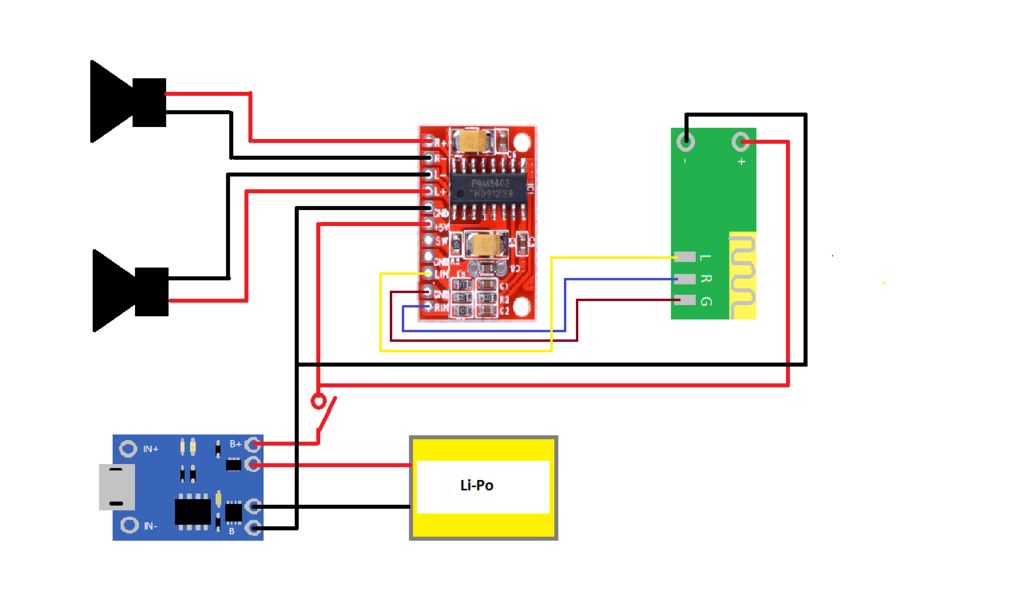
На рисунке приведена полная схема устройства. Соедините каждый модуль в соответствии с ней.
Шаг 8: Припаиваем провода
Пришло время припаять ко всем модулям провода. Возьмите паяльник и следуйте инструкции.
- Сперва припаяйте провода к модулю усилителя, меду отверстиями для припаивания очень мало места, поэтому паяйте провода очень аккуратно. Используйте зажим, чтобы устойчиво удерживать модуль во время пайки.
- Перед тем, как припаять провода к модулю Bluetooth, удалите порты aux и USB. Затем припаяйте провода в соответствии со схемой.
- Таким же образом припаяйте провода к модулю зарядки аккумулятора.
- Наконец, припаяйте к обоим динамикам аудиовыходы.
Шаг 9: Закрепляем модули в корпусе
На этом этапе мы закрепим все модули при помощи горячего клея. Сначала нанесите немного горячего клея на заднюю панель усилителя, затем прикрепите его к корпусу, как показано на картинке. Аналогичным образом присоедините другие модули — Bluetooth, модуль зарядки аккумулятора и сам аккумулятор.
Шаг 10: Сборка последних частей
Теперь мы прикрепим заднюю и верхнюю панели. Используйте для приклеивания уже знакомый метод.
- Сначала нанесите немного суперклея на края нижней панели, затем прикрепите к ней заднюю панель.
- Используйте горячий клей для герметизации соединений.
- Снова нанесите немного суперклея по краям, затем прикрепите к корпусу верхнюю панель. Крепко сжимайте корпус в течение нескольких минут.
- После прикрепления всех частей корпуса используйте наждачную бумагу или шлифовальный блок, чтобы получить гладкие и чистые швы.
Шаг 11: Как можно улучшить девайс
Вы можете улучшить внешний вид самодельной блютуз колонки, раскрасив из баллончика в ваш любимый цвет. Также вы можете наклеить на дно девайса резиновые ножки – это уменьшит вибрацию.

















